Access 入門 第10回 イベント出欠管理作成 (集計クエリーで分析1)
前回要望2まで完成したので、次は要望3の分析です。
[要望3] 分析機能
会員毎の出欠回答率、出欠率を集計したい
その前に、未回答一覧で翌月のイベント管理ができない事が分かったので訂正。
結果内容テーブルに、結局回答しなかった人用に下記の通り未回答を追加。
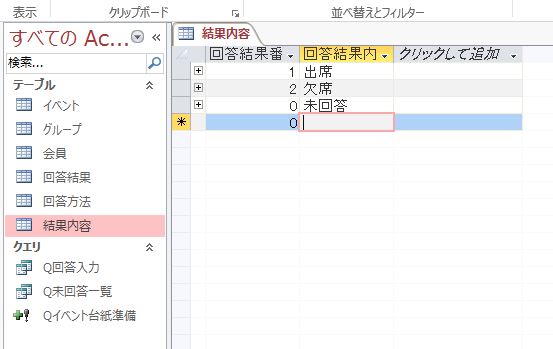
Q未回答一覧を開き、下記図の通り操作。
1:結果内容テーブルをドラック(結果内容_1と表示)
2:参加結果番号を結合(回答結果全てに設定)
3:参加結果番号を表示フィールドに追加
4:回答結果内容も表示
5:参加結果番号の検索条件をIs Null に設定

これで、イベント終了時に、出欠&未回答の結果を入力する事でイベント終了を管理します。
集計クエリー
では、回答率の分析クエリーを作成します。
[作成] [クエリーデザイン]をクリック
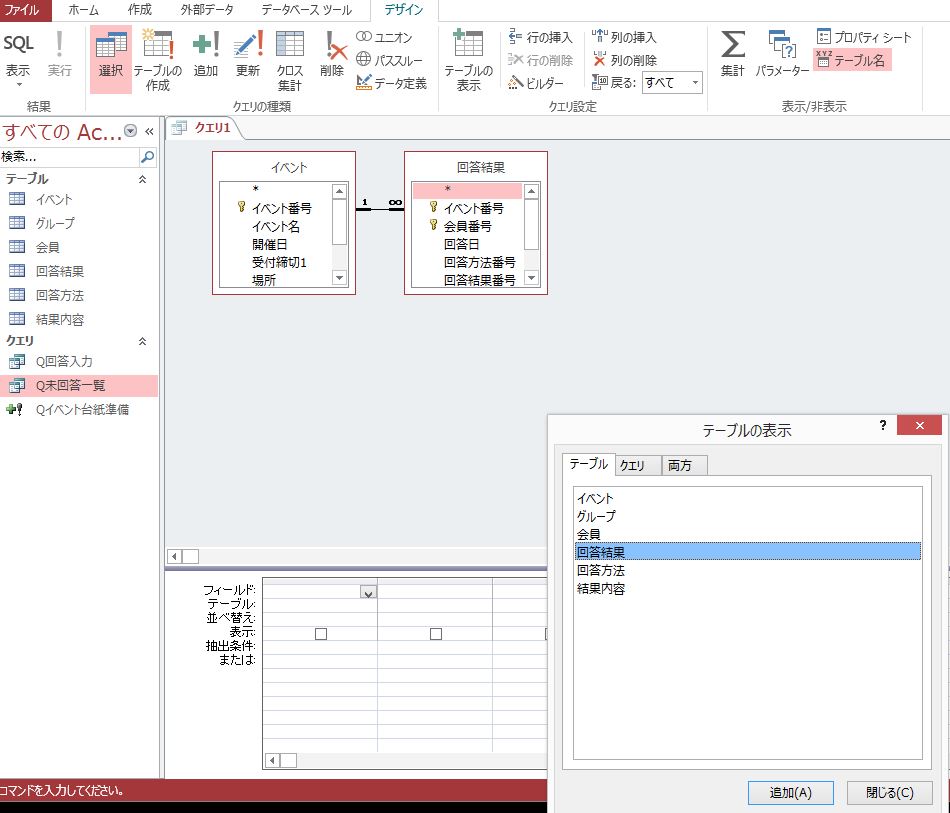
イベントテーブル、回答結果テーブルを追加。
リレーションシップが設定できていれば勝手に結合されます。
クエリーデザインメニュー(リボンメニュー)の集計をクリック。
この機能でエクセルで言う所のクロス集計ができます。
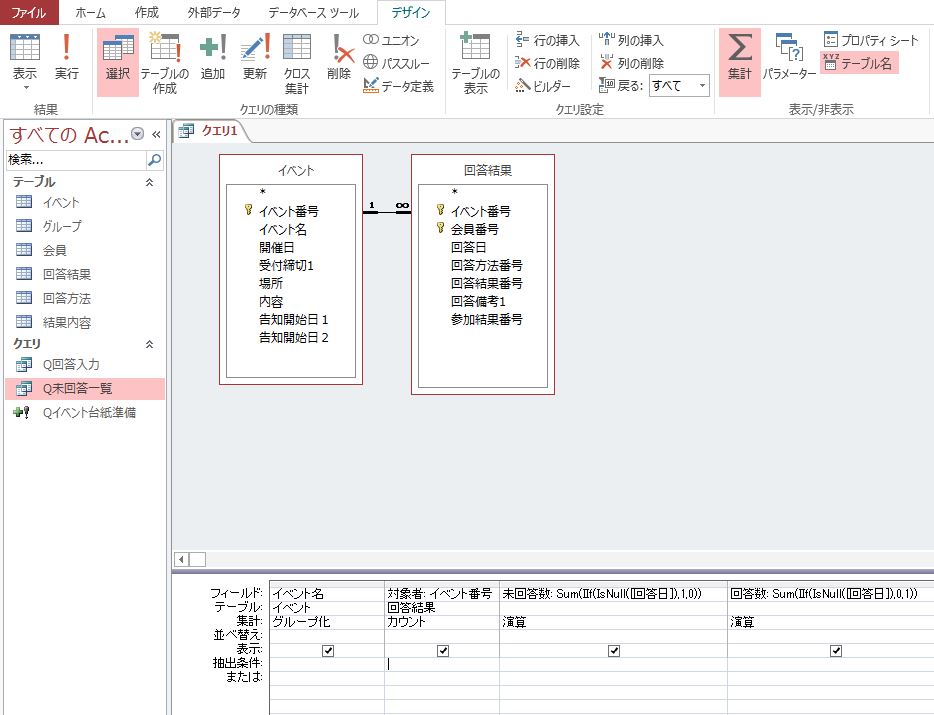
まず、イベントのイベント名をフィールドに追加。
集計はグループ化。(イベント名で表示結果をまとめる指定)
次にイベント番号をフィールドに追加。
対象の合計人数が知りたいので集計はカウント。
フィールド名称に「対象者:」を先頭に追加。
これで、イベント名で集計した時の対象件数が計算できました。
今日はここまで。
次回は各結果を関数を使って算出します。
エクセル関数が分かる人なら抵抗はありませんが、知らない人にはちょっと難しいかも。
続く